许多人不知道如何在win11中关闭快速启动。今天给大家带来的文章是《关闭并快速启动win11的方法》。目前还不清楚朋友们和边肖是否会一起学习。
如何在win11中关闭快速启动:
1.首先,我们点击底部的“开始菜单”(如图所示)。
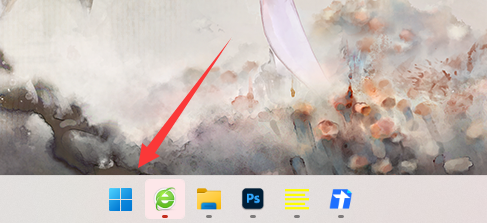 2,然后搜索它并打开控制面板(如图所示)。
2,然后搜索它并打开控制面板(如图所示)。
: 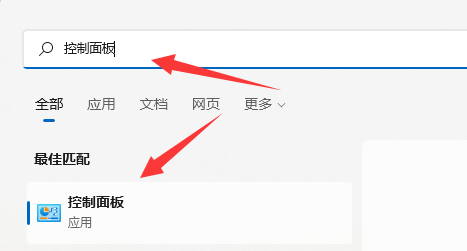 3.将右上角的查看模式更改为“大图标”,并打开下方的“电源选项”(如图所示)。
3.将右上角的查看模式更改为“大图标”,并打开下方的“电源选项”(如图所示)。
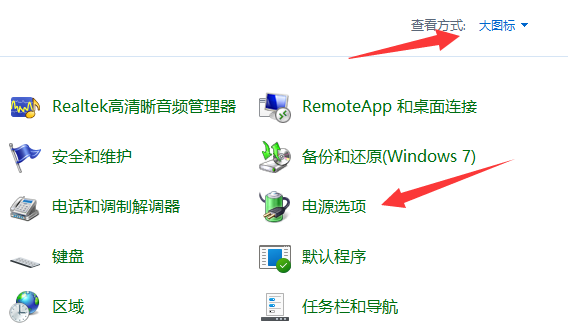 4,然后单击左上角的“选择电源按钮的功能”(如图所示)。
4,然后单击左上角的“选择电源按钮的功能”(如图所示)。
: 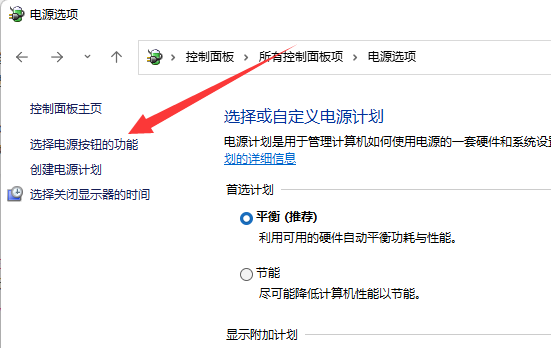 5.打开后,单击“更改当前不可用的设置”(如图所示)。
5.打开后,单击“更改当前不可用的设置”(如图所示)。
: 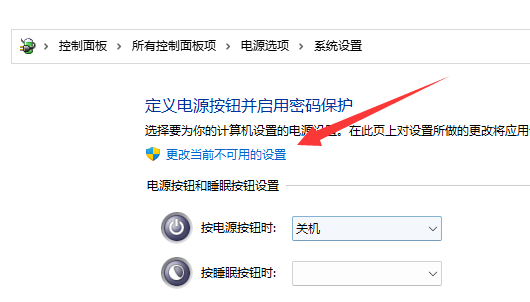 6.最后,只需取消选中“启用快速启动”并单击“保存更改”即可关闭快速启动(如图所示)。
6.最后,只需取消选中“启用快速启动”并单击“保存更改”即可关闭快速启动(如图所示)。
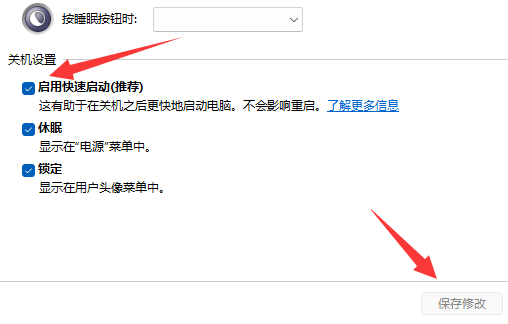
免责声明:本站所有文章内容,图片,视频等均是来源于用户投稿和互联网及文摘转载整编而成,不代表本站观点,不承担相关法律责任。其著作权各归其原作者或其出版社所有。如发现本站有涉嫌抄袭侵权/违法违规的内容,侵犯到您的权益,请在线联系站长,一经查实,本站将立刻删除。
本文来自网络,若有侵权,请联系删除,如若转载,请注明出处:https://www.freetrip88.com/baike/375399.html
